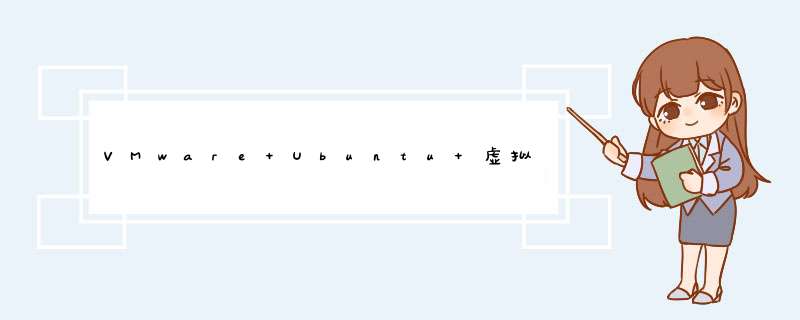
1、关闭虚拟机
2、CD-ROM开机连接取消对号
3、开启虚拟机
4、此时可能提示安装,点击即可
或者在VMware上方选择 :虚拟机 → 安装VMware Tools
5、虚拟机桌面会d出相应安装包
6、双击打开如图
6、右键 → 复制到
7、其他位置 → 计算机
8、tmp 文件夹
9、选择
10、然后进入此 tmp 文件夹,空白处右键 → 在终端打开
11、输入 tar -xzvf VMwaretools-10.2.5-8068393.tar.gz (注意:此文件名写自己文件的名字)
12、回车走你
13、进入解压后的目录,执行 sudo ./vmware-install.pl 然后一路回车
14、一路回车完成功显示如下图
15、重启虚拟机
16、新建一个文件拖拽进虚拟机测试
总结
以上是内存溢出为你收集整理的VMware Ubuntu 虚拟机安装 VMwareTools (VMware虚拟机如何与主机互相复制文件)全部内容,希望文章能够帮你解决VMware Ubuntu 虚拟机安装 VMwareTools (VMware虚拟机如何与主机互相复制文件)所遇到的程序开发问题。
如果觉得内存溢出网站内容还不错,欢迎将内存溢出网站推荐给程序员好友。
欢迎分享,转载请注明来源:内存溢出

 微信扫一扫
微信扫一扫
 支付宝扫一扫
支付宝扫一扫
评论列表(0条)